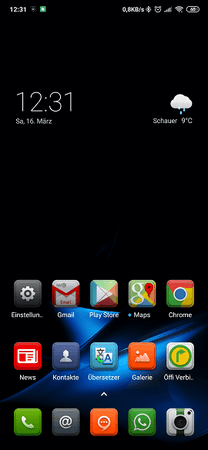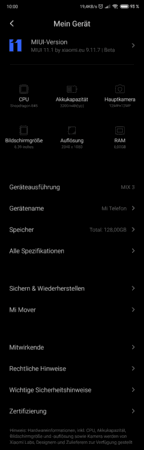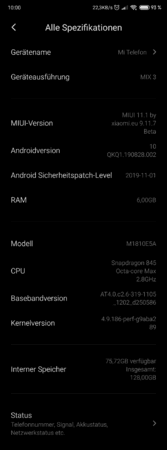X
Xanoris
Gast
UPDATE 06.05.2021: dieses Thema wird auf MiUI 12.5/Android 11 aktualisiert, sobald es auf meinem Gerät zur Verfügung steht.
Die für den Neuling erstmal unübersichtliche Fülle an Möglichkeiten im MiUI-Einstellungsmenü, das zudem noch weiter verschachtelt ist, möchte ich hier bebildert ein wenig anschaulich erklären. Ich freue mich über Ergänzungen und Korrekturen.
MiUI 11, Android 10 --> ab Post "7"
Inhaltsverzeichnis
1. Auf Updates prüfen
2. Bereinigung des Systems
3. Sim-Einstellungen verwalten
4. Bildschirm/ Themes/ Doppeltipp Wake Up
5. Ton & Vibration
6. Bildschirmsperre/ Doppeltipp Close
7. Akku-Einstellungen
8. Vollbildanzeige/ Gestensteuerung
9. Slider-Einstellungen und weiteres
10. Systemapps verwalten
11. App-Verwaltung
12. Rechteverwaltung
13. App-Sperre
14. Startmenü -> Weitere Einstellungen
15. Entwickleroptionen
1. Auf Updates prüfen:
Der oberste Punkt im Einstellungsmenü zeigt unter Mein Gerät die aktuelle MiUI-Version und genauere Infos zum System an. Wenn ihr dann oben den Pfeil neben der Version antippt, gelangt ihr in den Update-Bildschirm, der euch den Status anzeigt und auf Wunsch die aktuelle Version lädt, die ihr bei der Global dann gleich installieren könnt, bei Xiaomi.eu über das TWRP.
2. Bereinigung:
Besucht ihr in diesem Menü den Punkt "Interner Speicher", könnt ihr neben genaueren Infos auch den Punkt "Bereinigung" finden, der euch einiges an Datenmüll selbstständig entfernt.
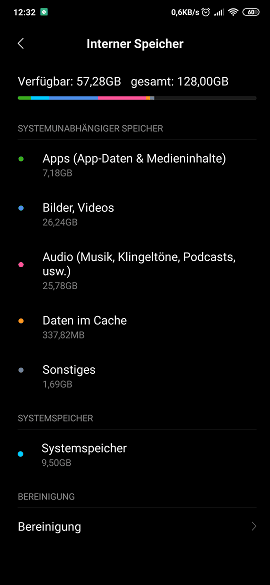
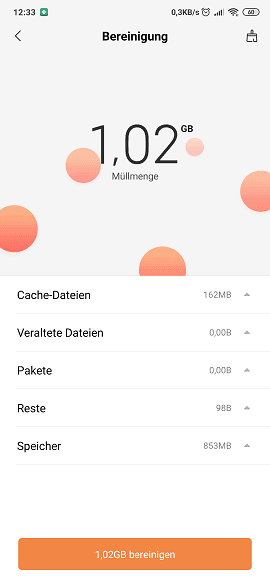
3. Einstellungen der SIM verwalten:
Zurück im Einstellungsmenü könnt ihr im nächsten Unterpunkt eure SIM-Einstellungen unter die Lupe nehmen. Dort auf euer Netz oben tippen und ihr gelangt zum interessanteren Bildschirm. Unter "Bevorzugter Netzwerktyp" bietet sich die nachfolgende Auswahl im LTE-Netz an. Solltet ihr in einem LTE-freien Gebiet wohnen oder keinen solchen Tarif haben, dann geht auf die Punkte GSM/ WCDMA und am besten auf Auto, ggfs. auf prefered (bevorzugt). Die übrigen Einstellungen sind für andere internationale Netze und bei uns nicht hilfreich.
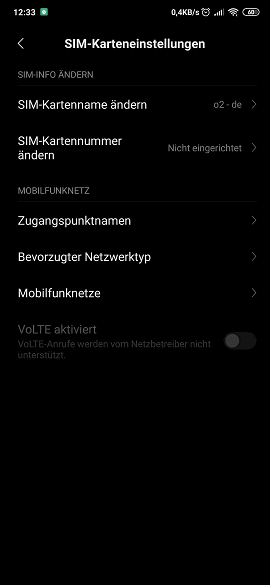
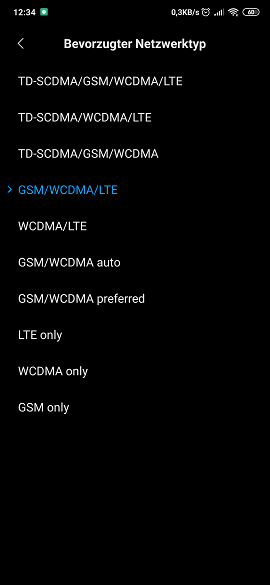 Die weiteren Netzwerkverbindungen sind weitgehend selbsterklärend, deshalb lasse ich sie zunächst einmal aus und gehe weiter zu den
Die weiteren Netzwerkverbindungen sind weitgehend selbsterklärend, deshalb lasse ich sie zunächst einmal aus und gehe weiter zu den
4. Bildschirmeinstellungen/ Themes/ Doppeltipp-Aktivierung:
Hier findet ihr den Always-On-Screen, der bei MiUI als Umgebungsdisplay bezeichnet wird. Außerdem ist es hier möglich, durch Doppeltipp das Display zu aktivieren.
Zudem die beliebten Themes. In der Global müsst ihr, um mehr Themes und eine Design-App zu erhalten, zunächst eure Region auf die Schweiz (oder Italien/ Hongkong/ etc.) umstellen. Dann kann man hier mehr Themes vorfinden und laden sowie auch einen Direktzugriff übers Startmenü finden. Wenn ihr jetzt ein passendes Design gefunden und geladen habt, stellt eure Region wieder um. Die App ist verschwunden, aber die geladenen Themes könnt ihr weiter nutzen und mit den vorhanden Möglichkeiten anpassen. Zum Anpassen unter den Themes den Smiley drücken und ihr erhaltet dann einen Screen mit Auswahlmöglichkeiten. In der Xiaomi.eu-Rom, die auf dem China-Rom basiert, ist das nicht nötig. Dort ist der Themestore immer vorhanden.
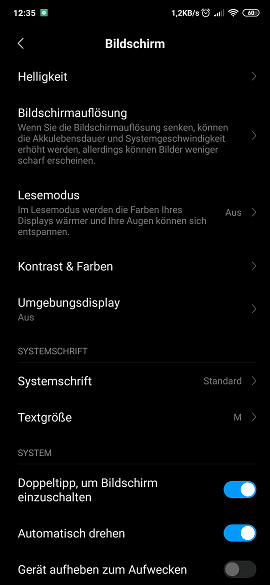
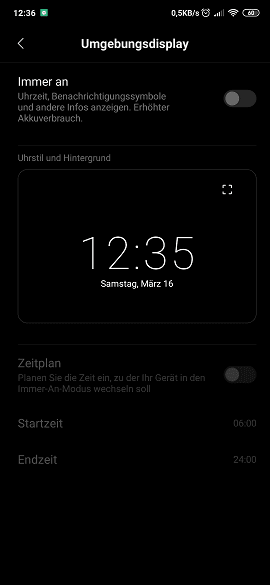
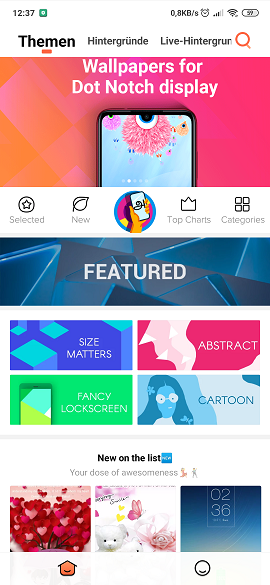
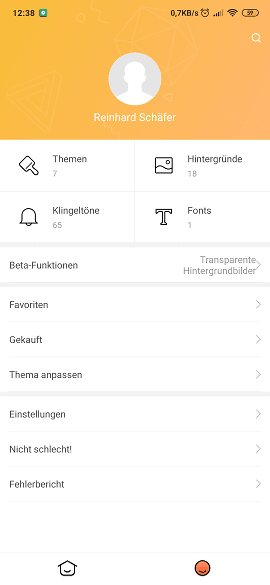
5. Ton & Vibration:
Für Nutzer des Mi Mix 3 besonders interessant, die Vibration beim Tippen abzustellen, da einige bereits Probleme hatten, dass beim Tippen der Slider klappert und das durch die Vibration verstärkt wird. Hier ist aber eigentlich alles selbsterklärend.
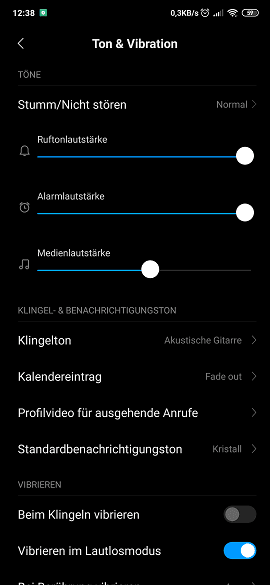
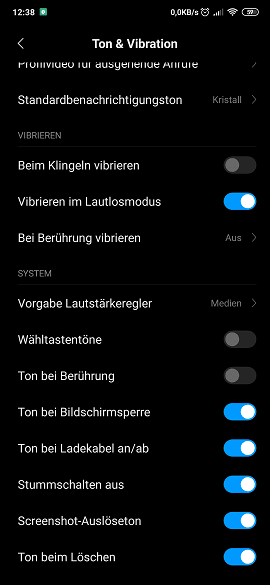
6. Bildschirmsperre und Passwort/ Doppeltipp für Standby:
Ein beliebtes Feature aus Custom-Roms ist der Doppeltipp aufs Display, um das Gerät zu aktivieren oder zu beenden. Der Doppeltipp für den Standby-Modus ist hier unter "Weitere Einstellungen" ganz unten versteckt.
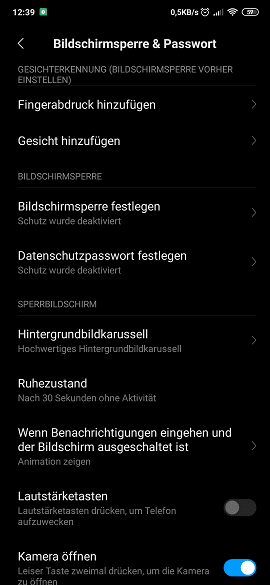

7. Akkuverbrauch/ Einstellungen:
Hier habt ihr die Möglichkeiten, euren Akkuverbrauch zu optimieren. Wenn ihr im Fenster Energieverbrauch auf das kleine Symbol oben rechts tippt, seht ihr eine dataillierte Verbrauchsanzeige, die euch bei der Optimierung unterstützen kann.
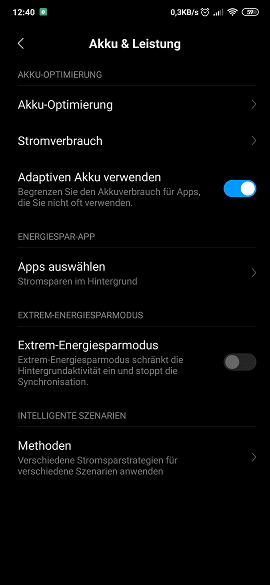
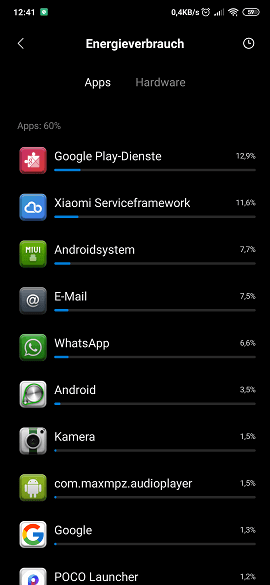
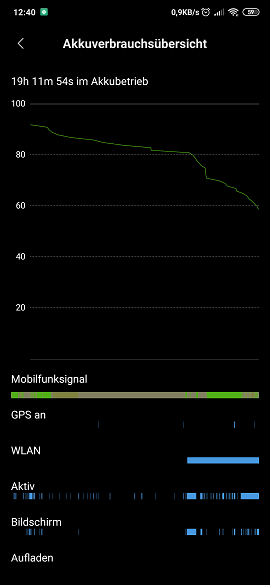
Zusätzlich könnt ihr die Apps auswählen, die stärker euren Akku beanspruchen dürfen, um nicht zu schnell durch die Software in den Sparmodus geschickt zu werden.
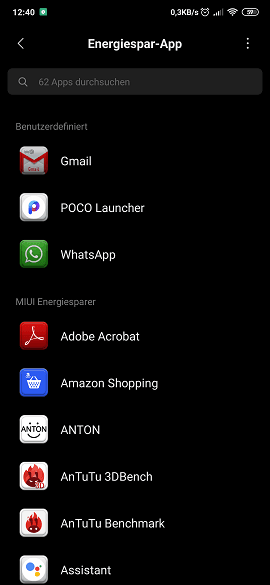
8. Vollbildanzeige und Gestensteuerung:
Die Bilder erklären sich von selbst - indviduelle Einstellung für jede App möglich - bei mir stehen problemlos alle auf Vollbild. Die Gesten sind fast sofort erlernt und funktionieren einwandfrei. Ist viel komfortabler als die kleinen Navigationstasten, wenn man sich daran gewöhnt hat und lässt noch mehr Raum für die Anzeige.

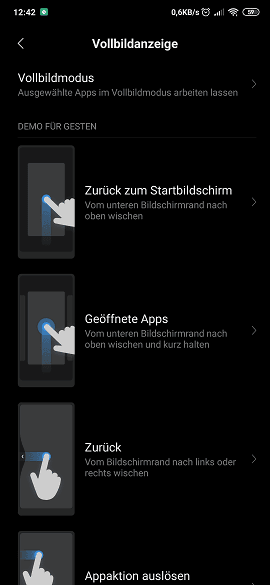
9. Slider-Einstellungen: (Mi Mix3) und weitere Einstellungen im unteren Bereich:
Wer das Mi Mix 3 besitzt, profitiert von der individuellen Konfiguration des Sliders (siehe Bild).
SOS-Notfallhilfe bietet an, im Notfall durch fünfmaliges Drücken der Powertaste eine Benachrichtigung über den Standort an vordefinierte Kontakte zu senden.
MiUI Lab bietet noch experimentelle Features an, die oft später den Weg auf die Geräte finden. Im Mi-Konto könnt ihr konfigurieren, welche Infos ihm bei Xiaomi sichern wollt, welche lieber auf Google oder gar nicht.
Die Synchronisation definiert das Ganze noch einmal näher. Überhaupt findet man viele der Einstellungen in mehreren Untermenüs wieder, weil sie sich auf viele Bereiche erstrecken.
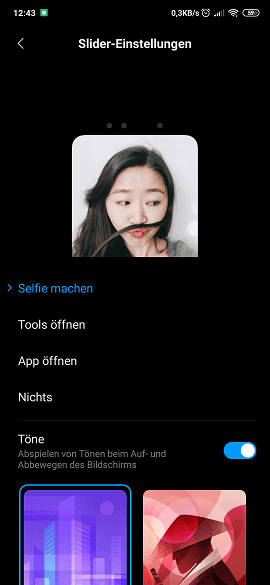
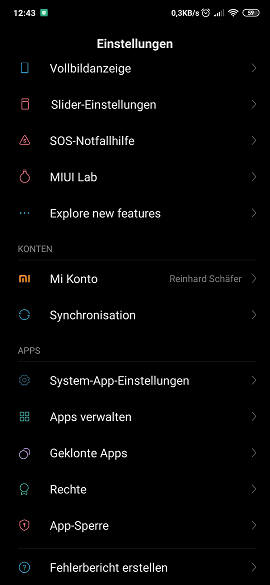
10. System-App-Einstellungen:
Hier sollte man sich viel Zeit nehmen, denn man profitiert dann von einem sehr sicheren System, geringerem Akkuverbrauch und höherer Geschwindigkeit. Aber alles mit Überlegung anpassen. Hier findet man alles Wichtige wieder, wie z.b. die Anrufeinstellungen, die man sehr detailliert incl. Sperrliste definieren kann.
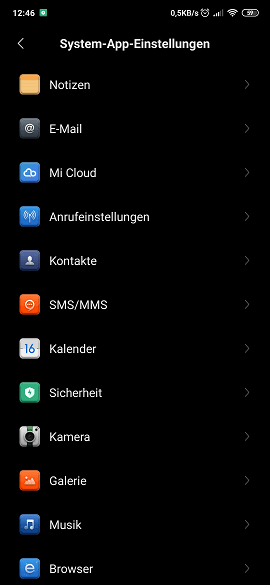
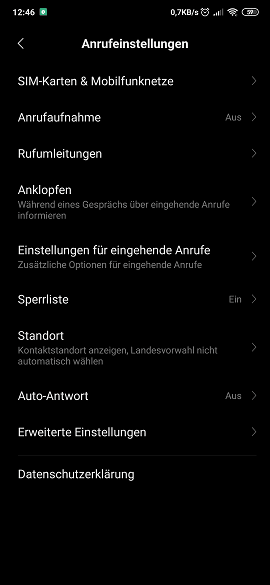
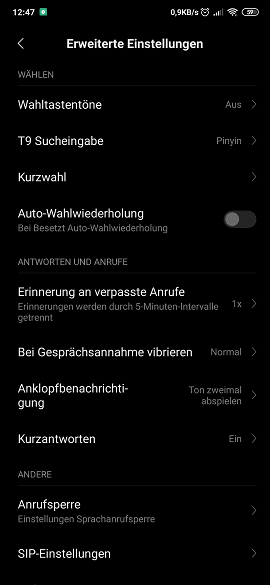
Hier kann man auch die Kamera detailliert konfigurieren, ohne sie zu öffnen.
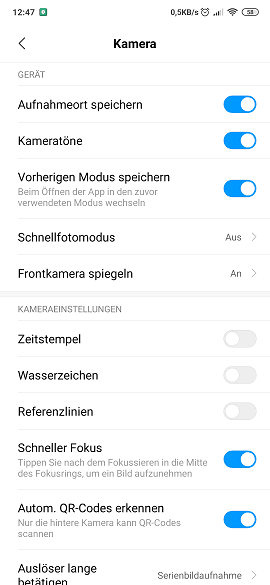
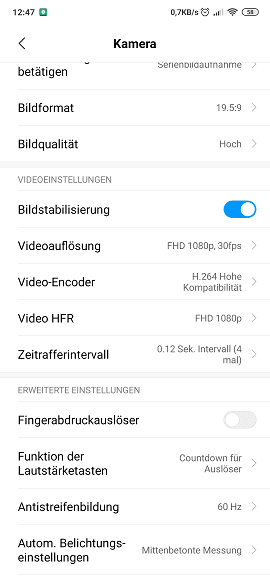
Oder die Maileinstellungen (nur Xiaomi.eu) bei vielen Geräten, da diese App oftmals nicht mehr integriert ist). Sinnvoll, um etwas im System schnell zu finden, ist es, die Suche gut zu konfigurieren. Hier gibt es eine Menge an Aus- und Abwahlmöglichkeiten, wo auf dem Gerät gesucht werden kann.
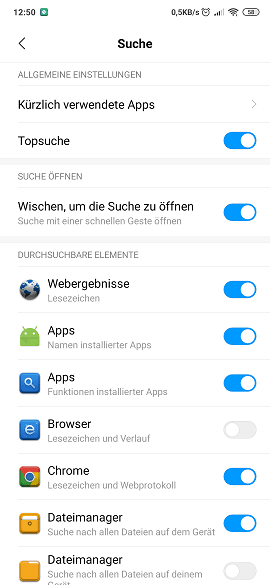
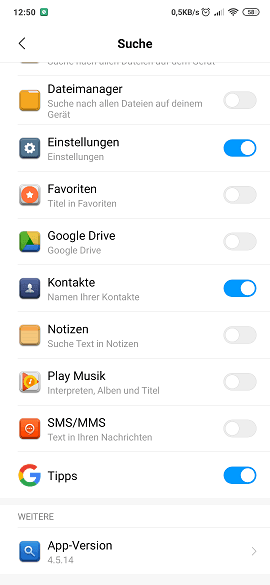
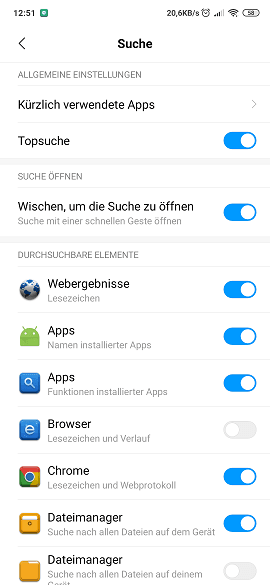
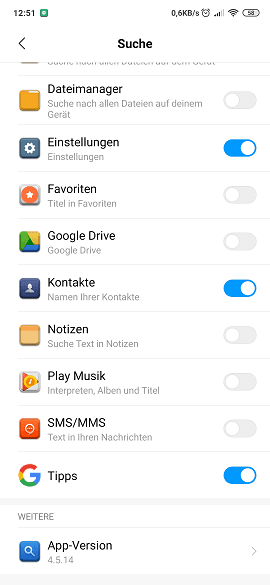
11. App-Verwaltung:
Unter der App-Verwaltung kann man für die nicht systemeigenen Apps Berechtigungen festlegen, wie im Beispiel zu sehen. Musste man noch bei der Installation Rechte vergeben, damit die App überhapt installiert wurde, kann man sie hier wieder entziehen. Warum soll z.B. Angry Birds auf Kontakte, SMS und Telefon zugreifen? Also schnell wieder weg mit den Rechten.
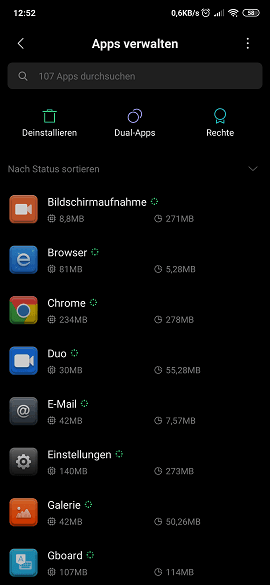
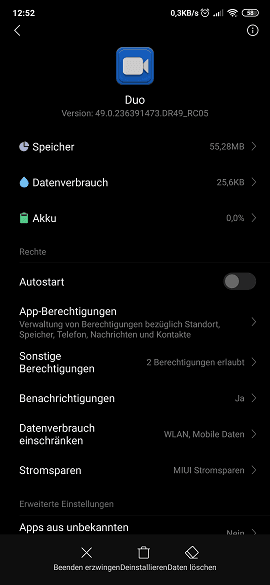
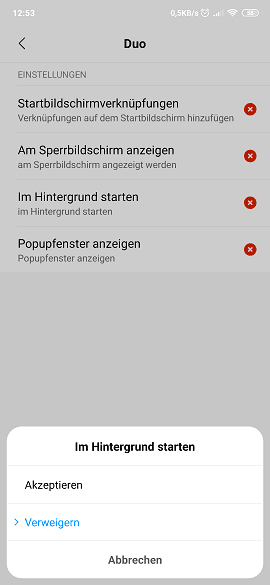
12. Rechte:
Eine weitere Möglichkeit, die Berechtigungen zu verwalten, hat man hier im Punkt Rechte:
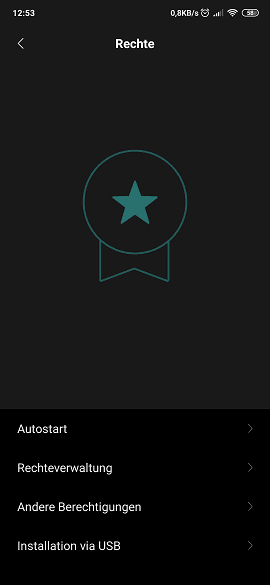
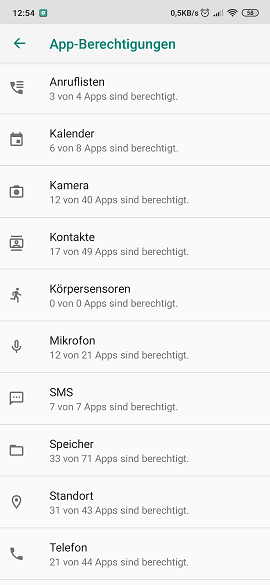
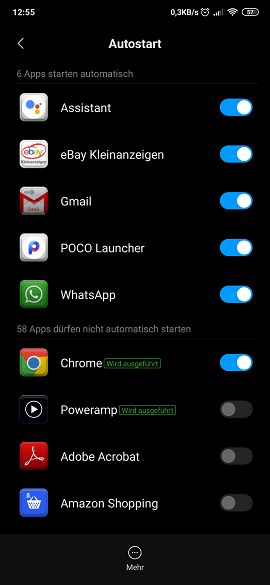
13. App-Sperre:
Hier können Apps mit einem Passwort zusätzlich geschützt werden - empfiehlt sich bei sicherheitsrelevanten Apps/ Banking usw.
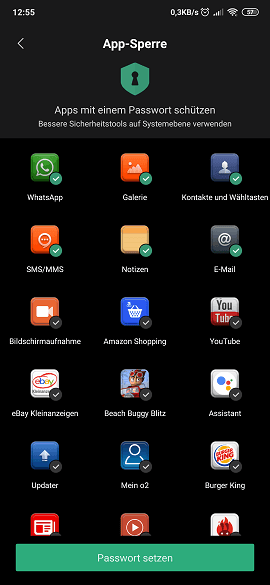
14. Weitere Einstellungen (in der Mitte des Startmenüs als Unterpunkt):
Hier nur Bilder, um zu veranschaulichen, was alles noch so konfiguriert werden kann.
Bei Fragen stehen wir hier gerne bereit, euch zu unterstützen.
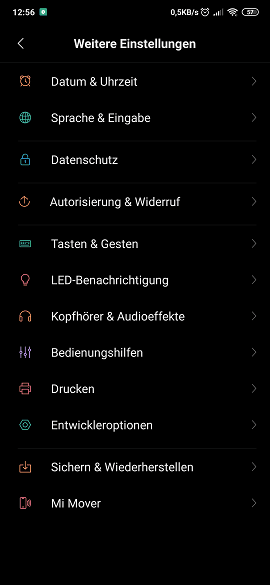
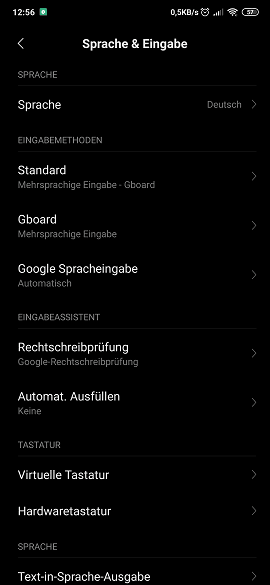
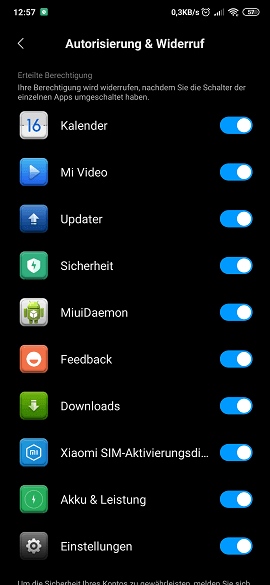
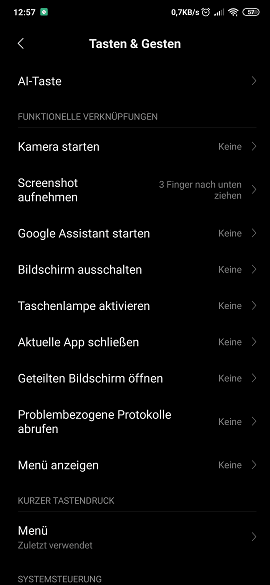
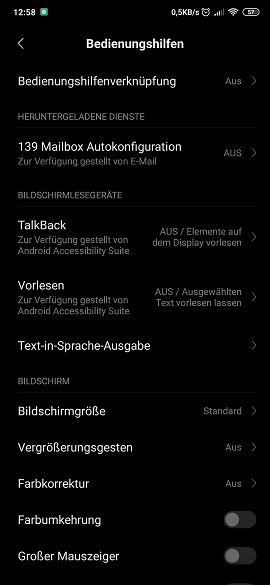
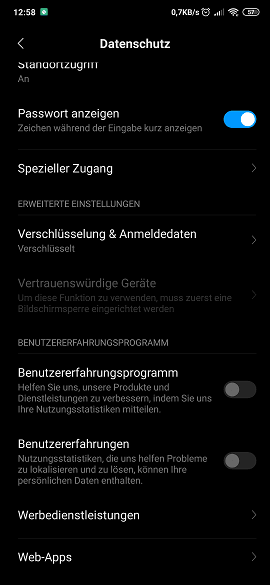
15. Last, but not least: Die Entwickleroptionen
Sie erhält man nur angezeigt, wenn man im Menü Mein Gerät/ Alles Spezifikationen/ mehrmals auf die MiUi-Version tippt, dann wird eingeblendet, ab wann man Entwickler ist und die Option unter Einstellungen/ Weitere Einstellungen vorfindet.
Achtung: Hier nichts ohne vorher genau nachzulesen umstellen, denn man kann sein Gerät schlecht bis unbedienbar machen!!!
Für viele sehr interessant ist der Nachtmodus. Wenn man - wie auf den Bildern - weißen Text auf schwarzm Hintergrund haben möchte, stellt man ihn hier ein (oder aber auf Tag- und Nachtwechsel). Ebenso das erweiterte Powermenü für Leute, die das Gerät unlocked haben, um direkt ins Recovery zu booten. Das USB-Debugging erlaubt, ADB-Befehle auszuführen, unerlässlich für den Unlock, hilfreich auch ansonsten, wenn man sich damit auskennt.
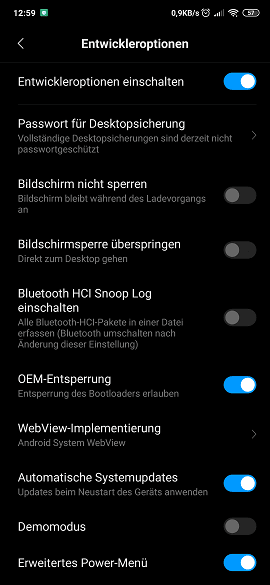
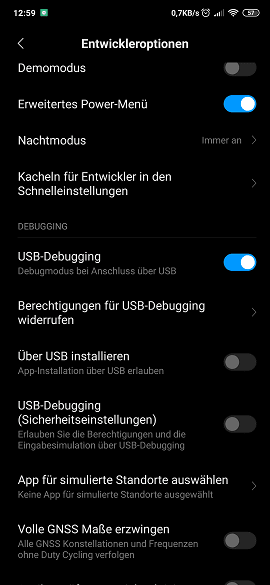
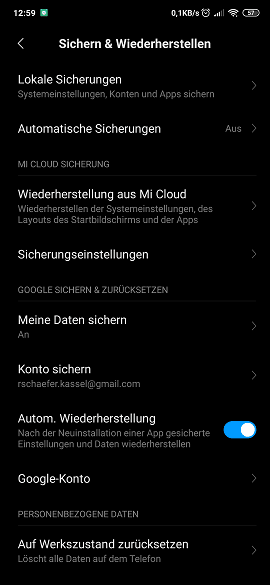
So - das wars fürs Erste - hoffe, es ist - vor allem für Neulinge und Interessierte eine anschauliche Hilfe. Wenn ihr bestimmte Einstellungen bei Eurem Gerät nicht findet, liegt es vielleicht daran, dass euer Gerät eine ältere Softwareversion besitzt oder manche Funktionen nicht unterstützt oder ihr nicht die Xiaomi.eu-Rom habt, die sehr umfangreich ist. Die meisten Dinge solltet ihr aber auch bei euch vorfinden können. MiUI, Android 10 --> ab Post "7"
Die für den Neuling erstmal unübersichtliche Fülle an Möglichkeiten im MiUI-Einstellungsmenü, das zudem noch weiter verschachtelt ist, möchte ich hier bebildert ein wenig anschaulich erklären. Ich freue mich über Ergänzungen und Korrekturen.
MiUI 11, Android 10 --> ab Post "7"
Inhaltsverzeichnis
1. Auf Updates prüfen
2. Bereinigung des Systems
3. Sim-Einstellungen verwalten
4. Bildschirm/ Themes/ Doppeltipp Wake Up
5. Ton & Vibration
6. Bildschirmsperre/ Doppeltipp Close
7. Akku-Einstellungen
8. Vollbildanzeige/ Gestensteuerung
9. Slider-Einstellungen und weiteres
10. Systemapps verwalten
11. App-Verwaltung
12. Rechteverwaltung
13. App-Sperre
14. Startmenü -> Weitere Einstellungen
15. Entwickleroptionen
1. Auf Updates prüfen:
Der oberste Punkt im Einstellungsmenü zeigt unter Mein Gerät die aktuelle MiUI-Version und genauere Infos zum System an. Wenn ihr dann oben den Pfeil neben der Version antippt, gelangt ihr in den Update-Bildschirm, der euch den Status anzeigt und auf Wunsch die aktuelle Version lädt, die ihr bei der Global dann gleich installieren könnt, bei Xiaomi.eu über das TWRP.
2. Bereinigung:
Besucht ihr in diesem Menü den Punkt "Interner Speicher", könnt ihr neben genaueren Infos auch den Punkt "Bereinigung" finden, der euch einiges an Datenmüll selbstständig entfernt.
3. Einstellungen der SIM verwalten:
Zurück im Einstellungsmenü könnt ihr im nächsten Unterpunkt eure SIM-Einstellungen unter die Lupe nehmen. Dort auf euer Netz oben tippen und ihr gelangt zum interessanteren Bildschirm. Unter "Bevorzugter Netzwerktyp" bietet sich die nachfolgende Auswahl im LTE-Netz an. Solltet ihr in einem LTE-freien Gebiet wohnen oder keinen solchen Tarif haben, dann geht auf die Punkte GSM/ WCDMA und am besten auf Auto, ggfs. auf prefered (bevorzugt). Die übrigen Einstellungen sind für andere internationale Netze und bei uns nicht hilfreich.
4. Bildschirmeinstellungen/ Themes/ Doppeltipp-Aktivierung:
Hier findet ihr den Always-On-Screen, der bei MiUI als Umgebungsdisplay bezeichnet wird. Außerdem ist es hier möglich, durch Doppeltipp das Display zu aktivieren.
Zudem die beliebten Themes. In der Global müsst ihr, um mehr Themes und eine Design-App zu erhalten, zunächst eure Region auf die Schweiz (oder Italien/ Hongkong/ etc.) umstellen. Dann kann man hier mehr Themes vorfinden und laden sowie auch einen Direktzugriff übers Startmenü finden. Wenn ihr jetzt ein passendes Design gefunden und geladen habt, stellt eure Region wieder um. Die App ist verschwunden, aber die geladenen Themes könnt ihr weiter nutzen und mit den vorhanden Möglichkeiten anpassen. Zum Anpassen unter den Themes den Smiley drücken und ihr erhaltet dann einen Screen mit Auswahlmöglichkeiten. In der Xiaomi.eu-Rom, die auf dem China-Rom basiert, ist das nicht nötig. Dort ist der Themestore immer vorhanden.
5. Ton & Vibration:
Für Nutzer des Mi Mix 3 besonders interessant, die Vibration beim Tippen abzustellen, da einige bereits Probleme hatten, dass beim Tippen der Slider klappert und das durch die Vibration verstärkt wird. Hier ist aber eigentlich alles selbsterklärend.
6. Bildschirmsperre und Passwort/ Doppeltipp für Standby:
Ein beliebtes Feature aus Custom-Roms ist der Doppeltipp aufs Display, um das Gerät zu aktivieren oder zu beenden. Der Doppeltipp für den Standby-Modus ist hier unter "Weitere Einstellungen" ganz unten versteckt.
7. Akkuverbrauch/ Einstellungen:
Hier habt ihr die Möglichkeiten, euren Akkuverbrauch zu optimieren. Wenn ihr im Fenster Energieverbrauch auf das kleine Symbol oben rechts tippt, seht ihr eine dataillierte Verbrauchsanzeige, die euch bei der Optimierung unterstützen kann.
Zusätzlich könnt ihr die Apps auswählen, die stärker euren Akku beanspruchen dürfen, um nicht zu schnell durch die Software in den Sparmodus geschickt zu werden.
8. Vollbildanzeige und Gestensteuerung:
Die Bilder erklären sich von selbst - indviduelle Einstellung für jede App möglich - bei mir stehen problemlos alle auf Vollbild. Die Gesten sind fast sofort erlernt und funktionieren einwandfrei. Ist viel komfortabler als die kleinen Navigationstasten, wenn man sich daran gewöhnt hat und lässt noch mehr Raum für die Anzeige.
9. Slider-Einstellungen: (Mi Mix3) und weitere Einstellungen im unteren Bereich:
Wer das Mi Mix 3 besitzt, profitiert von der individuellen Konfiguration des Sliders (siehe Bild).
SOS-Notfallhilfe bietet an, im Notfall durch fünfmaliges Drücken der Powertaste eine Benachrichtigung über den Standort an vordefinierte Kontakte zu senden.
MiUI Lab bietet noch experimentelle Features an, die oft später den Weg auf die Geräte finden. Im Mi-Konto könnt ihr konfigurieren, welche Infos ihm bei Xiaomi sichern wollt, welche lieber auf Google oder gar nicht.
Die Synchronisation definiert das Ganze noch einmal näher. Überhaupt findet man viele der Einstellungen in mehreren Untermenüs wieder, weil sie sich auf viele Bereiche erstrecken.
10. System-App-Einstellungen:
Hier sollte man sich viel Zeit nehmen, denn man profitiert dann von einem sehr sicheren System, geringerem Akkuverbrauch und höherer Geschwindigkeit. Aber alles mit Überlegung anpassen. Hier findet man alles Wichtige wieder, wie z.b. die Anrufeinstellungen, die man sehr detailliert incl. Sperrliste definieren kann.
Hier kann man auch die Kamera detailliert konfigurieren, ohne sie zu öffnen.
Oder die Maileinstellungen (nur Xiaomi.eu) bei vielen Geräten, da diese App oftmals nicht mehr integriert ist). Sinnvoll, um etwas im System schnell zu finden, ist es, die Suche gut zu konfigurieren. Hier gibt es eine Menge an Aus- und Abwahlmöglichkeiten, wo auf dem Gerät gesucht werden kann.
11. App-Verwaltung:
Unter der App-Verwaltung kann man für die nicht systemeigenen Apps Berechtigungen festlegen, wie im Beispiel zu sehen. Musste man noch bei der Installation Rechte vergeben, damit die App überhapt installiert wurde, kann man sie hier wieder entziehen. Warum soll z.B. Angry Birds auf Kontakte, SMS und Telefon zugreifen? Also schnell wieder weg mit den Rechten.
12. Rechte:
Eine weitere Möglichkeit, die Berechtigungen zu verwalten, hat man hier im Punkt Rechte:
13. App-Sperre:
Hier können Apps mit einem Passwort zusätzlich geschützt werden - empfiehlt sich bei sicherheitsrelevanten Apps/ Banking usw.
14. Weitere Einstellungen (in der Mitte des Startmenüs als Unterpunkt):
Hier nur Bilder, um zu veranschaulichen, was alles noch so konfiguriert werden kann.
Bei Fragen stehen wir hier gerne bereit, euch zu unterstützen.
15. Last, but not least: Die Entwickleroptionen
Sie erhält man nur angezeigt, wenn man im Menü Mein Gerät/ Alles Spezifikationen/ mehrmals auf die MiUi-Version tippt, dann wird eingeblendet, ab wann man Entwickler ist und die Option unter Einstellungen/ Weitere Einstellungen vorfindet.
Achtung: Hier nichts ohne vorher genau nachzulesen umstellen, denn man kann sein Gerät schlecht bis unbedienbar machen!!!
Für viele sehr interessant ist der Nachtmodus. Wenn man - wie auf den Bildern - weißen Text auf schwarzm Hintergrund haben möchte, stellt man ihn hier ein (oder aber auf Tag- und Nachtwechsel). Ebenso das erweiterte Powermenü für Leute, die das Gerät unlocked haben, um direkt ins Recovery zu booten. Das USB-Debugging erlaubt, ADB-Befehle auszuführen, unerlässlich für den Unlock, hilfreich auch ansonsten, wenn man sich damit auskennt.
So - das wars fürs Erste - hoffe, es ist - vor allem für Neulinge und Interessierte eine anschauliche Hilfe. Wenn ihr bestimmte Einstellungen bei Eurem Gerät nicht findet, liegt es vielleicht daran, dass euer Gerät eine ältere Softwareversion besitzt oder manche Funktionen nicht unterstützt oder ihr nicht die Xiaomi.eu-Rom habt, die sehr umfangreich ist. Die meisten Dinge solltet ihr aber auch bei euch vorfinden können. MiUI, Android 10 --> ab Post "7"
Anhänge
-
 k-Screenshot_2019-03-16-12-33-31-087_com.android.phone.png9,3 KB · Aufrufe: 312
k-Screenshot_2019-03-16-12-33-31-087_com.android.phone.png9,3 KB · Aufrufe: 312 -
 k-Screenshot_2019-03-16-13-01-00-077_com.miui.backup.png7,5 KB · Aufrufe: 306
k-Screenshot_2019-03-16-13-01-00-077_com.miui.backup.png7,5 KB · Aufrufe: 306 -
 k-Screenshot_2019-03-16-13-01-09-408_com.miui.backup.png18,8 KB · Aufrufe: 306
k-Screenshot_2019-03-16-13-01-09-408_com.miui.backup.png18,8 KB · Aufrufe: 306 -
 k-Screenshot_2019-03-16-13-01-32-979_com.android.settings.png12 KB · Aufrufe: 288
k-Screenshot_2019-03-16-13-01-32-979_com.android.settings.png12 KB · Aufrufe: 288 -
 k-Screenshot_2019-03-16-13-01-53-188_com.android.settings.png11,4 KB · Aufrufe: 286
k-Screenshot_2019-03-16-13-01-53-188_com.android.settings.png11,4 KB · Aufrufe: 286
Zuletzt bearbeitet:
Bearbeitet von:
Xanoris
- Grund: Bilder gespoilert. VGX.